联想g500怎么设置u盘启动|g500笔记本设置USB启动方法
更新日期:2024-03-23 19:47:43
来源:网友投稿
手机扫码继续观看

我们知道现在电脑都可以通过快捷键选择U盘启动,不过一些新机型由于自带了win8、win10系统,开启了安全启动导致无法使用U盘启动,比如联想g500就不能通过F12等快捷键选择U盘启动,那么联想g500怎么设置U盘启动呢?由于g500笔记本预装win8系统,需要对BIOS进行修改,下面小编跟大家介绍联想g500笔记本设置USB启动的方法。
相关教程:
联想win8换win7安装教程
怎么用wepe装win10系统(uefi安装,支持大于4G镜像)
一、所需工具
1、lenovo G500笔记本电脑
2、启动U盘:
legacy模式:手动制作u盘启动盘方法
uefi模式:最新uefi版本u盘制作方法
二、联想g500设置U盘启动步骤如下:
1、重启联想g500笔记本后,尝试不停按F2或Fn+F2进入BIOS,如果不行则在关机状态下按下电源键旁边的一键恢复键NOVO键;
 2、这时候会启动进入Novo菜单,如果是打算uefi下安装,则直接选择Boot Menu,选择usb启动项,如果是打算改win7,按↓方向键选择BIOS Setup回车进入BIOS界面;
2、这时候会启动进入Novo菜单,如果是打算uefi下安装,则直接选择Boot Menu,选择usb启动项,如果是打算改win7,按↓方向键选择BIOS Setup回车进入BIOS界面;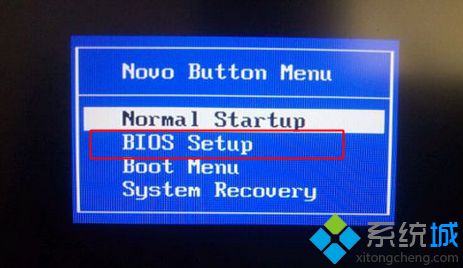 3、在BIOS设置界面,按→方向键移动到Exit,通过↓方向键选择OS Optimized Defaults回车,将win8 64bit改成Other OS,回车;
3、在BIOS设置界面,按→方向键移动到Exit,通过↓方向键选择OS Optimized Defaults回车,将win8 64bit改成Other OS,回车;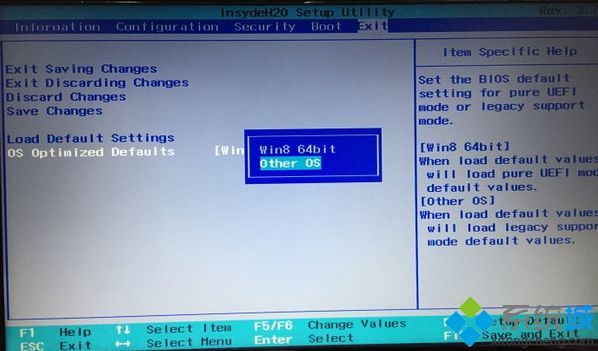 4、按↑方向键选择Load Default Settings按回车,选择Yes回车加载Legacy默认设置;
4、按↑方向键选择Load Default Settings按回车,选择Yes回车加载Legacy默认设置;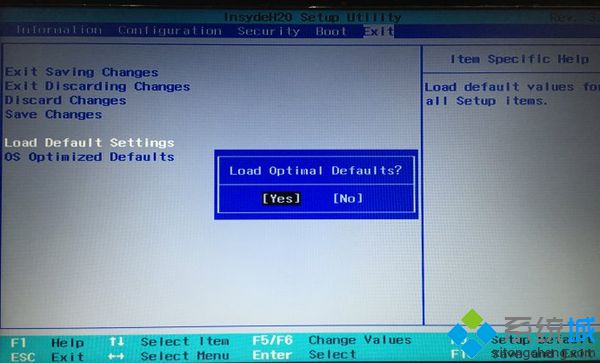 5、此时按下F10回车,在弹出的窗口选择Yes回车保存重启;
5、此时按下F10回车,在弹出的窗口选择Yes回车保存重启;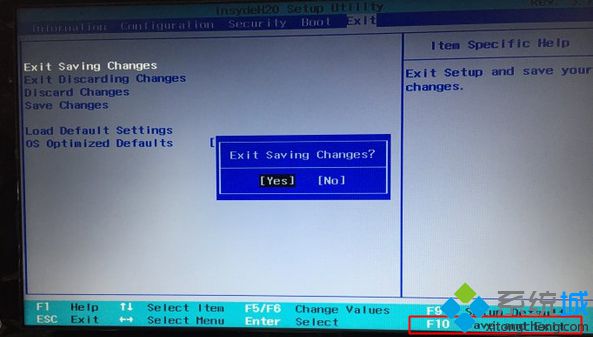 6、重启后再次按第1步步骤进入BIOS,在Configuration界面,USB Legacy设置成Enabled;
6、重启后再次按第1步步骤进入BIOS,在Configuration界面,USB Legacy设置成Enabled;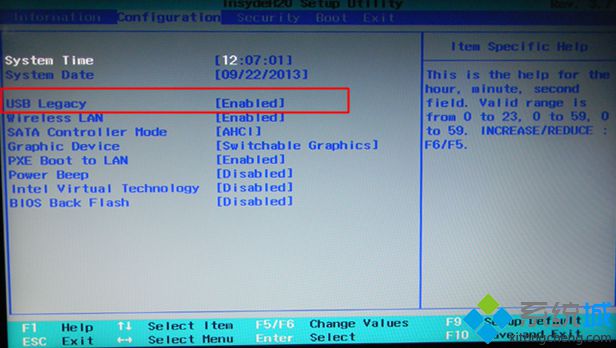 7、在Boot下,把Boot Mode改成Legacy Support,Boot priority改成Legacy First,USB Boot为Enabled,按F10回车保存重启;
7、在Boot下,把Boot Mode改成Legacy Support,Boot priority改成Legacy First,USB Boot为Enabled,按F10回车保存重启;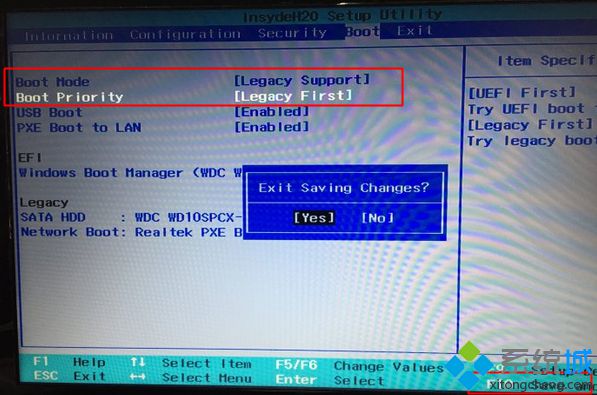 8、插入U盘启动盘,重启电脑不停按F12或关机状态下进入NOVO菜单选择Boot Menu回车调出启动管理器,选择USB HDD回车就可以从U盘启动了。
8、插入U盘启动盘,重启电脑不停按F12或关机状态下进入NOVO菜单选择Boot Menu回车调出启动管理器,选择USB HDD回车就可以从U盘启动了。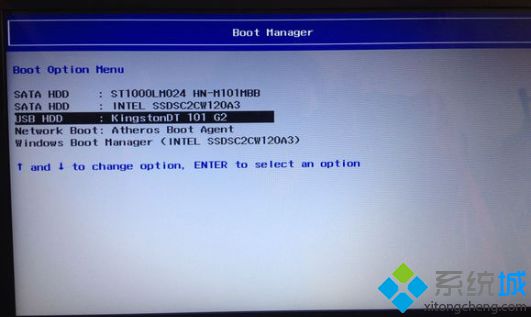
以上就是联想g500设置U盘启动的方法,大家需要通过上面的步骤进入BIOS进行一些修改,才能让g500从usb启动。
该文章是否有帮助到您?
常见问题
- monterey12.1正式版无法检测更新详情0次
- zui13更新计划详细介绍0次
- 优麒麟u盘安装详细教程0次
- 优麒麟和银河麒麟区别详细介绍0次
- monterey屏幕镜像使用教程0次
- monterey关闭sip教程0次
- 优麒麟操作系统详细评测0次
- monterey支持多设备互动吗详情0次
- 优麒麟中文设置教程0次
- monterey和bigsur区别详细介绍0次
系统下载排行
周
月
其他人正在下载
更多
安卓下载
更多
手机上观看
![]() 扫码手机上观看
扫码手机上观看
下一个:
U盘重装视频












